Processo di distribuzione delle applicazioni
Nel diagramma seguente vengono descritti i passaggi generali necessari per eseguire la distribuzione di un'applicazione BizTalk. Per informazioni dettagliate sulle attività coinvolte durante le fasi di sviluppo, test, gestione temporanea e produzione della distribuzione dell'applicazione, vedere Attività di distribuzione delle applicazioni.
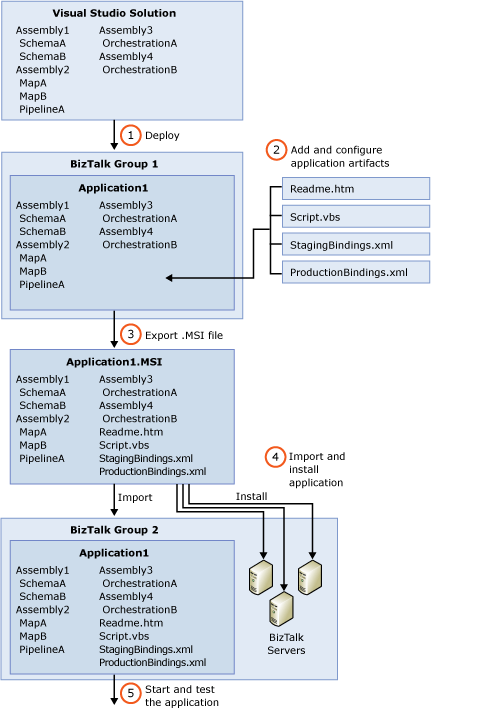
Distribuire gli assembly da Visual Studio in una soluzione BizTalk. Gli assembly vengono in tal modo generati e importati insieme alle orchestrazioni, alle pipeline, agli schemi e alle mappe in essi contenuti, denominati "elementi", nel database di gestione BizTalk locale. La distribuzione consente inoltre la loro associazione all'applicazione BizTalk specificata nelle proprietà del progetto nell'ambito di Visual Studio. Per istruzioni, vedere Distribuzione di assembly BizTalk da Visual Studio in un'applicazione BizTalk. Dopo aver distribuito una soluzione, è possibile visualizzare e gestire gli assembly distribuiti e i relativi elementi dalla console di amministrazione BizTalk Server o tramite lo strumento della riga di comando BTSTask. Sarà inoltre possibile gestire gli elementi singolarmente o globalmente, raggruppati all'interno dell'applicazione.
Aggiungere e configurare elementi. Per aggiungere elementi, ad esempio script e file leggimi, a un'applicazione, è possibile utilizzare la Console di amministrazione o lo strumento da riga di comando BTSTask. È anche possibile configurare artefatti, ad esempio porte di invio e ricezione, posizioni di ricezione e orchestrazioni tramite la console BizTalk ServerAdministration. Per altre informazioni, vedere Come creare o aggiungere un elemento. Vedere anche Gestione degli artefatti. È anche possibile generare file di associazione e aggiungerli all'applicazione se si desidera applicare binding differenti per ambienti diversi in cui è possibile importare l'applicazione. Per altre informazioni, vedere Binding Files and Application Deployment.For more information, see Binding Files and Application Deployment.
Esportare l'applicazione in un file con estensione msi. È possibile utilizzare Esportazione guidata file MSI o BTSTask per esportare gli elementi dell'applicazione in un file con estensione msi che verrà utilizzato per importare l'applicazione in un nuovo gruppo BizTalk, nonché per installare l'applicazione nei computer in cui verrà eseguita. Per istruzioni, vedere Come esportare un'applicazione BizTalk.
È quindi possibile installare l'applicazione nel computer dal file con estensione msi o importare l'applicazione dal file con estensione msi in un altro gruppo BizTalk. È possibile utilizzare Importazione guidata MSI o BTSTask per importare l'applicazione BizTalk dal file con estensione msi creato al passaggio 3 in un altro gruppo BizTalk per creare l'applicazione e relativi elementi nel nuovo gruppo. È quindi possibile utilizzare il file con estensione msi per installare l'applicazione nei computer in cui verrà eseguita. Questa operazione è necessaria per poter eseguire l'applicazione. Se si è pronti per testare l'applicazione sarà possibile importarla nel gruppo BizTalk in un ambiente di test e installarla. Se l'applicazione è pronta per la fase di gestione temporanea o di produzione sarà possibile importarla in uno di questi ambienti e installarla. Per istruzioni, vedere Come importare un'applicazione BizTalk. Vedere anche Come installare un'applicazione BizTalk.
Avviare l'applicazione e verificare che funzioni correttamente. È possibile avviare l'applicazione dalla console di amministrazione di BizTalk Server, come descritto in Come avviare e arrestare un'applicazione BizTalk. È quindi possibile testare l'applicazione, come descritto in Test delle attività per la distribuzione di applicazioni BizTalk.
Vedere anche
Informazioni sulla distribuzione e la gestione delle applicazioni BizTalk
Informazioni su un'applicazione BizTalk